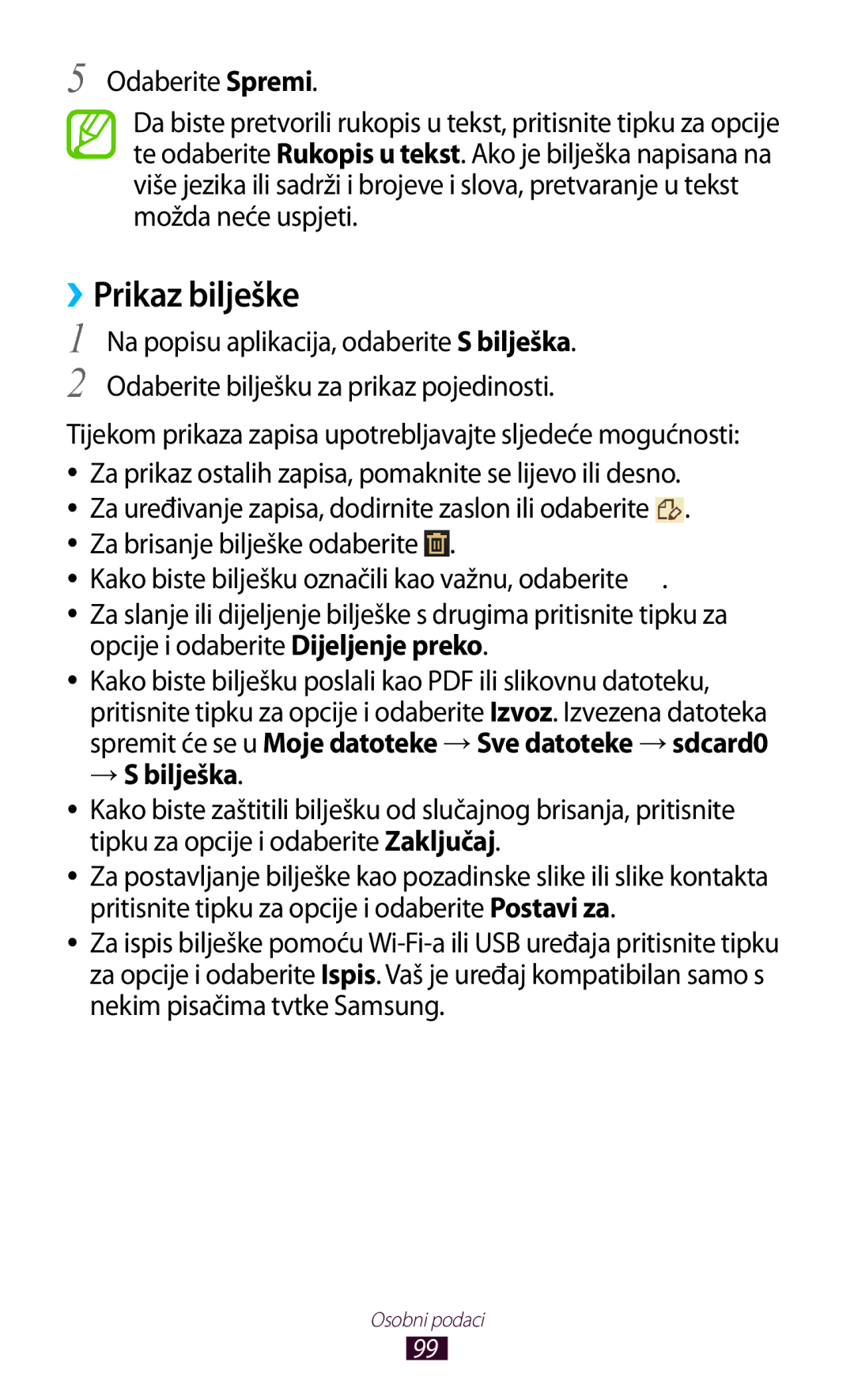5 Odaberite Spremi.
Da biste pretvorili rukopis u tekst, pritisnite tipku za opcije te odaberite Rukopis u tekst. Ako je bilješka napisana na više jezika ili sadrži i brojeve i slova, pretvaranje u tekst možda neće uspjeti.
››Prikaz bilješke
1 Na popisu aplikacija, odaberite S bilješka.
2 Odaberite bilješku za prikaz pojedinosti.
Tijekom prikaza zapisa upotrebljavajte sljedeće mogućnosti: ●● Za prikaz ostalih zapisa, pomaknite se lijevo ili desno.
●● Za uređivanje zapisa, dodirnite zaslon ili odaberite ![]() . ●● Za brisanje bilješke odaberite
. ●● Za brisanje bilješke odaberite ![]() .
.
●● Kako biste bilješku označili kao važnu, odaberite ![]() .
.
●●
●● Kako biste bilješku poslali kao PDF ili slikovnu datoteku, pritisnite tipku za opcije i odaberite Izvoz. Izvezena datoteka spremit će se u Moje datoteke →Sve datoteke →sdcard0
→S bilješka.
●● Kako biste zaštitili bilješku od slučajnog brisanja, pritisnite tipku za opcije i odaberite Zaključaj.
●●
●●
Za postavljanje bilješke kao pozadinske slike ili slike kontakta pritisnite tipku za opcije i odaberite Postavi za.
Za ispis bilješke pomoću
Osobni podaci
99